Terdapat tiga penyelesaian untuk Chrome sering meminta kata laluan keychain. Pertama, tetapkan semula keychain: Hidupkan akses keychain, tetapkan keychain login untuk lalai dan cuba membuka kunci, atau hapus secara langsung keychain lama dan biarkan sistem menghasilkan yang baru. Kedua, Betulkan Kebenaran Autofill Chrome: Cari penyertaan yang berkaitan dengan Chrome dalam "Akses Keychain", pastikan mereka dibenarkan mengakses "Kawalan Akses", dan semak "Sentiasa membenarkan akses". Akhirnya, ciri Kata Laluan Autofill Chrome boleh dilumpuhkan buat sementara waktu: Pergi ke Tetapan Chrome → AutoFill → Kata Laluan, dan matikan pilihan "Simpan Simpan Kata Laluan".

Chrome terus mendorong kata laluan keychain, yang tidak biasa di kalangan pengguna MAC. Sebab akar biasanya berkaitan dengan fungsi pengisian automatik Chrome - apabila ia mahu mengakses kata laluan akaun yang anda simpan, ia akan memanggil kunci sistem. Pada masa ini, jika keizinan tidak normal atau ralat data berlaku, ia akan terus muncul Windows untuk meminta anda mengesahkan kata laluan.
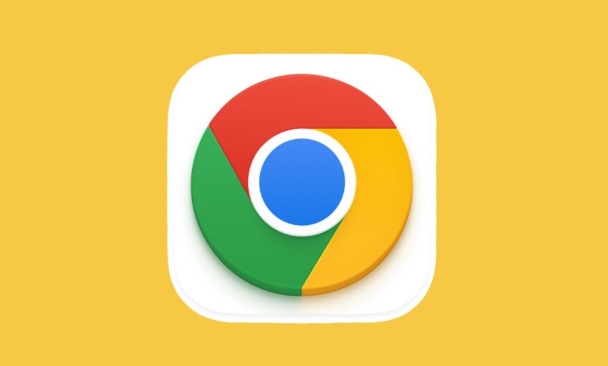
Apa itu keychain? Mengapa Chrome menggunakannya?
"Keychain" Mac adalah komponen sistem yang digunakan untuk menyimpan maklumat sensitif seperti kata laluan dan sijil. Apabila anda menyimpan kata laluan masuk laman web dalam pelayar Chrome anda, maklumat ini sebenarnya disulitkan dan disimpan dalam keychain.
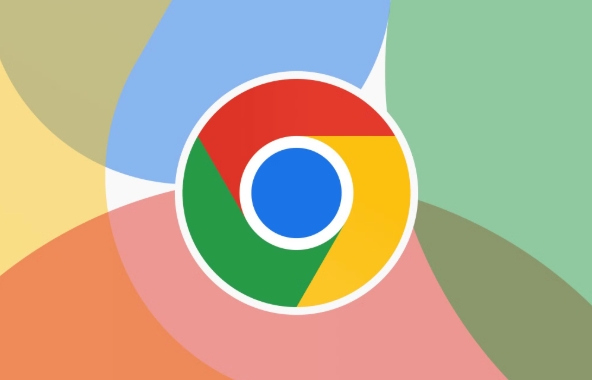
Chrome akan meminta akses kepada data dalam keychain setiap kali ia perlu mengisi kata laluan ini secara automatik. Dalam keadaan biasa, proses ini selesai dengan senyap, tetapi jika situasi berikut berlaku, meminta meminta input kata laluan keychain akan sering muncul:
- Keychain dikunci atau keizinan ditetapkan salah
- Kemasukan Chrome di keychain rosak
- Kata laluan kunci masuk tidak konsisten dengan kata laluan pengguna Mac anda
Penyelesaian 1: Tetapkan semula keychain
Ini adalah cara yang paling biasa untuk menanganinya dan sesuai untuk kebanyakan masalah yang disebabkan oleh keizinan kekunci atau pengecualian status.
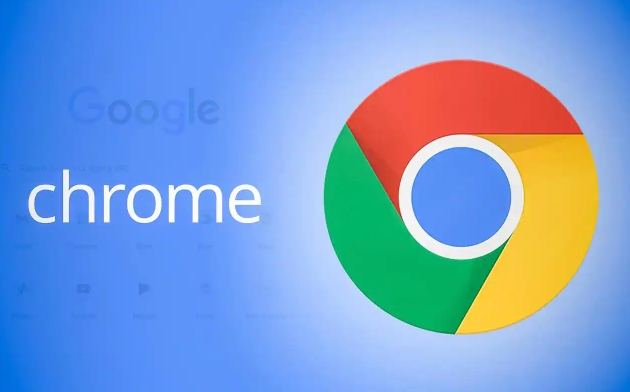
- Buka "Aplikasi → Utiliti → Akses Keychain"
- Pilih kunci masuk masuk di sebelah kiri
- Klik Edit di bar menu → Keychain "Login" ditetapkan sebagai keychain lalai
- Seterusnya cuba buka kunci sekali: klik ikon kunci di sudut kiri atas dan masukkan kata laluan Mac anda untuk membukanya
Jika anda tidak pasti jika ada sesuatu yang salah dengan keychain itu sendiri, anda juga boleh menetapkannya secara langsung:
- Padam keychain "Login" (sandaran terlebih dahulu jika perlu)
- Sistem ini secara automatik akan menghasilkan yang baru, dan kemudian simpan kata laluan Chrome sekali lagi.
Nota: Menetapkan semula keychain akan menyebabkan kehilangan semua kata laluan yang disimpan sebelum ini, rekod Wi-Fi, sijil, dan lain-lain. Adalah disyorkan untuk mengeksport penyertaan penting sebelum operasi.
Penyelesaian 2: Betulkan Kebenaran Autofill Chrome
Kadang -kadang masalahnya terletak pada akses Chrome sendiri ke keychain.
- Buka akses keychain
- Cari
chromeataucom.google.Chrome - Cari entri yang berkaitan, klik kanan dan pilih "Tunjukkan Pengenalan"
- Tukar ke tab Kawalan Akses
- Pastikan Chrome ditambah ke senarai aplikasi yang dibenarkan untuk diakses.
Jika anda melihat pilihan "sentiasa membenarkan akses", ingatlah untuk menyemaknya, supaya anda tidak mengesahkan dengan tetingkap pop timbul setiap kali.
Penyelesaian 3: Lumpuhkan pengisian kata laluan automatik Chrome (penyelesaian sementara)
Sekiranya anda tidak mahu melemparkan keychain buat masa ini, anda boleh mempertimbangkan untuk mematikan fungsi penjimatan kata laluan/autofill Chrome:
- Buka Tetapan Chrome → Autofill → Kata Laluan
- Matikan pilihan "Simpan Simpan Kata Laluan"
Walaupun ini tidak dapat menyelesaikan masalah secara asasnya, ia boleh mengelakkan pop-up yang kerap mengganggu penggunaannya.
Pada dasarnya ini adalah kaedah. Anda boleh mencubanya dari cara yang paling mudah, seperti menetapkan semula status keychain terlebih dahulu, kemudian mempertimbangkan keizinan atau menetapkan semula sepenuhnya. Masalah ini tidak rumit, tetapi ia sememangnya menjengkelkan, terutamanya selepas hanya menukar kata laluan atau menaik taraf sistem.
Atas ialah kandungan terperinci Chrome terus meminta kata laluan keychain pada mac. Untuk maklumat lanjut, sila ikut artikel berkaitan lain di laman web China PHP!

Alat AI Hot

Undress AI Tool
Gambar buka pakaian secara percuma

Undresser.AI Undress
Apl berkuasa AI untuk mencipta foto bogel yang realistik

AI Clothes Remover
Alat AI dalam talian untuk mengeluarkan pakaian daripada foto.

Clothoff.io
Penyingkiran pakaian AI

Video Face Swap
Tukar muka dalam mana-mana video dengan mudah menggunakan alat tukar muka AI percuma kami!

Artikel Panas

Alat panas

Notepad++7.3.1
Editor kod yang mudah digunakan dan percuma

SublimeText3 versi Cina
Versi Cina, sangat mudah digunakan

Hantar Studio 13.0.1
Persekitaran pembangunan bersepadu PHP yang berkuasa

Dreamweaver CS6
Alat pembangunan web visual

SublimeText3 versi Mac
Perisian penyuntingan kod peringkat Tuhan (SublimeText3)
 Cara Memperbaiki Skrin Mengoyak Semasa Menatal di Chrome
Jul 25, 2025 am 12:55 AM
Cara Memperbaiki Skrin Mengoyak Semasa Menatal di Chrome
Jul 25, 2025 am 12:55 AM
Air mata skrin berlaku apabila skrol penyemak imbas krom, yang biasanya disebabkan oleh penyegerakan yang tidak disengajakan dan menyegarkan semula. Penyelesaiannya adalah seperti berikut: 1. Pastikan untuk membolehkan pecutan perkakasan, periksa secara manual tetapan dan mulakan semula penyemak imbas; 2. Secara kuat membolehkan kompositor dan pilihan yang berkaitan untuk mengoptimumkan rendering; 3. Semak kadar penyegaran paparan, gunakan ujian skrin tunggal, dan aktifkan teknologi penyegerakan vSync atau penyesuaian pada peranti yang disokong; 4. Kemas kini pemacu kad grafik atau ganti antara muka paparan seperti menggunakan antara muka DP. Adalah disyorkan untuk memulakan penyelesaian masalah dengan langkah -langkah mudah dan secara beransur -ansur menyesuaikan diri untuk mencari konfigurasi terbaik.
 Cara Memperbaiki Sync Profil Chrome Terjebak dalam Persediaan
Jul 25, 2025 am 01:10 AM
Cara Memperbaiki Sync Profil Chrome Terjebak dalam Persediaan
Jul 25, 2025 am 01:10 AM
Masalah penyegerakan krom boleh diselesaikan melalui langkah -langkah berikut: 1. Periksa sambungan rangkaian dan status akaun Google untuk memastikan akses biasa; 2. Log keluar dan log masuk ke akaun Chrome sekali lagi; 3. Kosongkan data yang disegerakkan dan mulakan semula penyemak imbas; 4. Tetapkan tetapan krom; 5. Cuba mod yang tidak sesuai atau profil pengguna baru. Pemeriksaan secara berurutan boleh memulihkan fungsi penyegerakan secara berkesan.
 Cara membetulkan krom apabila tidak mencetak dengan betul
Jul 26, 2025 am 02:46 AM
Cara membetulkan krom apabila tidak mencetak dengan betul
Jul 26, 2025 am 02:46 AM
Pengecualian Percetakan Chrome boleh diselesaikan dengan cara berikut: 1. Periksa pemilihan pencetak, saiz kertas, orientasi, pengetatan zoom dan latar belakang dalam pratonton cetak; 2. Cuba mod stealth untuk menghapuskan gangguan lanjutan dan cache yang jelas; 3. Kemas kini atau pasang semula pemacu pencetak, gantikan pemacu umum atau gunakan kaedah "Cetak sebagai PDF"; 4. Akhirnya, anda boleh menetapkan semula tetapan Chrome untuk memulihkan lalai. Kebanyakan masalah dapat diselesaikan melalui beberapa langkah pertama. Jika mereka masih gagal, anda boleh mengeksport PDF untuk mencetak.
 Cara Memperbaiki Chrome Membuka Windows Baru dan bukannya Tab
Jul 26, 2025 am 01:29 AM
Cara Memperbaiki Chrome Membuka Windows Baru dan bukannya Tab
Jul 26, 2025 am 01:29 AM
1. Periksa sama ada atribut pintasan mempunyai parameter tambahan dan padamkannya; 2. Kosongkan Cache dan Tukar Tetapan Permulaan, atau buat maklumat pengguna baru; 3. Memperluas kesan dan lumpuhkan pemalam masalah melalui mod yang tidak disengajakan. Chrome muncul tingkap baru dan bukannya tab biasanya disebabkan oleh pengecualian dalam parameter pintasan, konflik konfigurasi cache, atau gangguan lanjutan pihak ketiga. Semak dan laraskan tetapan yang sepadan pada gilirannya untuk menyelesaikannya.
 Pengurus Kata Laluan Google Chrome tidak menyimpan kata laluan
Aug 02, 2025 pm 01:47 PM
Pengurus Kata Laluan Google Chrome tidak menyimpan kata laluan
Aug 02, 2025 pm 01:47 PM
EnsureChrome's "OfferToSavePasswords" IseNabledInsettings> AutofillandPasswords> passwordManager.2.SignIntoyourGoogleAccountandTurnonsyncwithPasswordsincludedundersyncandgoogleservices.3.disableConfictingExtionsLikeRd-partypassword
 Cara menggunakan penyekat iklan terbina dalam Chrome di laman web yang kasar
Jul 27, 2025 am 12:31 AM
Cara menggunakan penyekat iklan terbina dalam Chrome di laman web yang kasar
Jul 27, 2025 am 12:31 AM
Google Chrome tidak mempunyai penghalang iklan tradisional terbina dalam, tetapi ia menyediakan ciri-ciri untuk menghalang iklan yang mengganggu dan kasar. ① Tingkap pop-up dan pengalihan boleh disekat melalui tetapan kandungan dan piawaian BetterAdsstandards; ② Dayakan pelayaran selamat untuk memberi amaran atau menyekat akses ke laman web berbahaya; ③ Data tapak yang jelas dan menyekat kuki pihak ketiga untuk mengurangkan penjejakan; ④ Alat asli Chrome tidak dapat menyekat iklan spanduk dan iklan video sepenuhnya. Jika anda memerlukan fungsi yang lebih kuat, anda perlu memasang pelanjutan.
 Mengapa profil krom saya rosak dan bagaimana membetulkannya
Jul 26, 2025 am 01:31 AM
Mengapa profil krom saya rosak dan bagaimana membetulkannya
Jul 26, 2025 am 01:31 AM
Rasuah profil Chrome boleh diselesaikan dengan membuat profil baru, membaiki folder profil tempatan, membersihkan cache, dan melumpuhkan sambungan. Fail konfigurasi Chrome mengandungi penanda halaman, kata laluan, sambungan dan data lain. Rasuah biasanya disebabkan oleh kemalangan, kemas kini gangguan atau konflik lanjutan, yang ditunjukkan sebagai kegagalan untuk memuatkan penanda halaman, pengecualian lanjutan, atau petunjuk ralat. Penyelesaian termasuk: 1. Buat fail konfigurasi baru dan bermigrasi data; 2. Namakan semula folder konfigurasi tempatan untuk mencetuskan pembinaan semula; 3. Kosongkan cache dan lumpuhkan sambungan satu demi satu untuk menyelesaikan masalah. Untuk mengelakkannya daripada berlaku lagi, adalah disyorkan untuk menyandarkan penanda halaman anda secara teratur dan membolehkan penyegerakan, sambil mengelakkan memaksa penyemak imbas untuk ditutup apabila memulakan atau mengemas kini. Sekiranya masalah berterusan, mungkin ada masalah sistem atau perkakasan, tetapi jarang berlaku.
 Cara mencari penanda halaman pendua di Chrome
Jul 27, 2025 am 12:59 AM
Cara mencari penanda halaman pendua di Chrome
Jul 27, 2025 am 12:59 AM
Chrome sendiri tidak menyokong penandaan automatik penanda buku duplikat, tetapi boleh didapati dan dibersihkan dengan kaedah berikut: 1. Gunakan pengurus penanda buku terbina dalam untuk menyusun dan melihat item pendua secara manual, yang sesuai untuk situasi di mana terdapat penanda buku yang lebih sedikit; 2. Pasang sambungan seperti BookmarkDupliateTetector, CleanMasterForBookmarks, dan lain -lain untuk mengimbas dan memadam penanda buku duplikat secara automatik; 3. Selepas mengeksport penanda buku sebagai fail HTML, gunakan editor teks atau bahasa pengaturcaraan untuk deduplikasi, yang sesuai untuk pengguna dengan sejumlah besar penanda buku atau asas teknikal. Adalah disyorkan untuk menyandarkan penanda buku sebelum operasi untuk mengelakkan penghapusan yang salah.






